Come funziona Whatsapp Web e come collegarsi da PC, la guida completa con tutti i passaggi
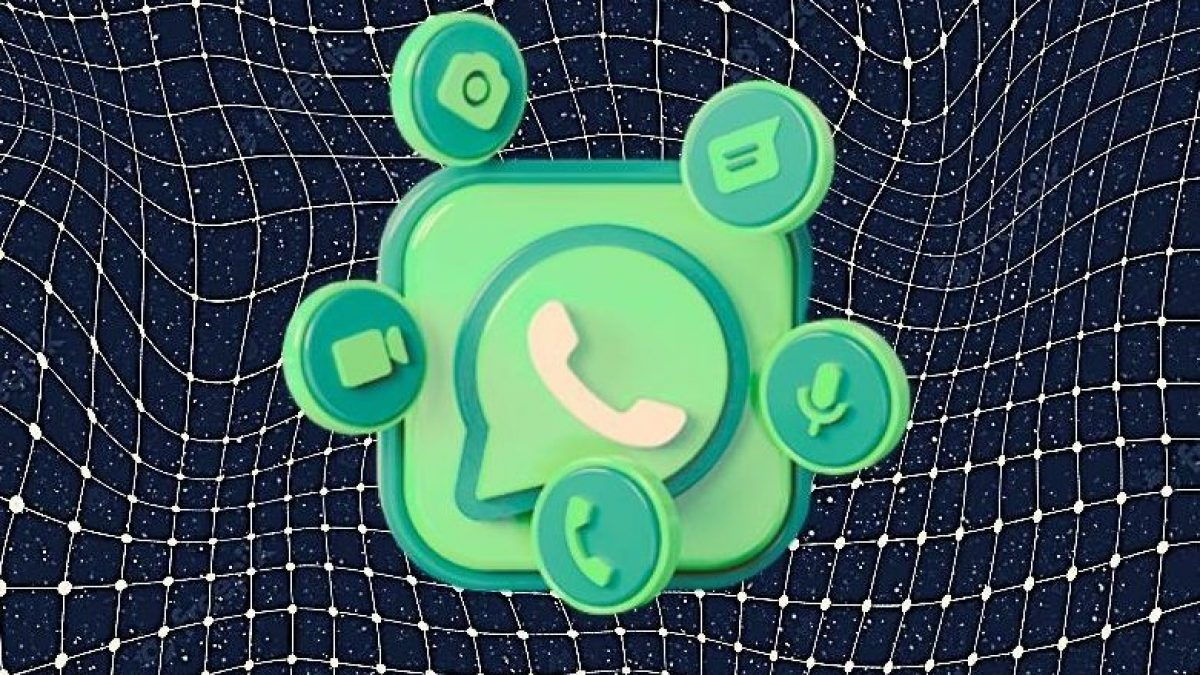
È vero, di solito usiamo WhatsApp sul nostro smartphone, ma non è l'unico modo. L'app di messaggistica infatti si può utilizzare anche su un computer, o un tablet, basta cercare dal browser o scaricare l'app direttamente sui nostri dispositivi. È possibile scrivere messaggi, inviare foto, video. La versione online funziona come un ripetitore dell’applicazione installata sullo smartphone. Quindi è necessario avere sul proprio smartphone l'app, dato che viene usato automaticamente l’account configurato sul telefono. Per funzionare però è necessario che lo smartphone su cui è installata l’applicazione di WhatsApp sia connesso a Internet. Il servizio è gratuito, e per accedere basta seguire qualche semplice passaggio.
Come accedere a Whatsapp Web
Per iniziare devi cercare sul browser web.whatsapp.com, e poi prendere lo smartphone e aprire WhatsApp. Se hai un Android devi prima premere sul pulsante (⋮) e poi sulle voci Dispositivi collegati > Collega un dispositivo. A quel punto sarà necessario identificarsi tramite il PIN o il riconoscimento biometrico. Invece, se usi un iPhone, bisogna prima premere su Impostazioni , e poi sulle voci Dispositivi collegati > Collega un dispositivo e autenticati con Face ID, Touch ID o codice di sblocco.
A questo punto per entrare nella versione web basterà inquadrare il QRc code, che appare come un quadrato bianco e nero con l'icona di WhatsApp al centro, sullo schermo del computer, potrebbe essere richiesta anche la conferma di accesso tramite il metodo di autenticazione biometrico attivato sul dispositivo. WhatsApp Web supporta anche l’apertura di più sessioni, è sufficiente scansionare il QR code ed effettuare l’accesso su un altro pc, premere poi su WhatsApp Web sullo smartphone e selezionare il pulsante (+), per aprire una nuova sessione.
Come scaricare e collegarsi a Whatsapp Desktop
Puoi utilizzare WhatsApp dal computer, anche senza browser. Per installare WhatsApp Desktop è necessario scaricare l'applicazione dal Microsoft Store o dal sito web di WhatsApp e poi seguire le indicazioni per completare l'installazione. Devi sapere però che WhatsApp Desktop funziona solo su computer che ha un sistema operativo con determinati requisiti, come si legge sul sito di WhatsApp. Deve infatti essere un Windows 10.1 o una versione successiva, oppure un macOS 11 o una versioni successiva. Per tutti gli altri sistemi operativi, è possibile utilizzare WhatsApp Web nel browser.
Come scollegarsi ed evitare che la sessione resti attiva
Può capitare di usare WhatsApp Web su un computer che non sia il nostro, a lavoro o a casa di un amico, e quindi voler scollegarsi in modo tale che la sessione non rimanga attiva. Si può fare sia da computer, sia da smartphone. Nel primo caso è necessario aprire WhatsApp Web o WhatsApp Desktop cliccare su Menù in cima alla lista delle chat e poi su > Impostazioni > Disconnetti. Per scollegarsi dal telefono principale invece basta aprire WhatsApp sul pruprio smartphone. Se hai una Android premi su Altre opzioni > Dispositivi collegati, se invece usi un iPhone seleziona Impostazioni di WhatsApp > Dispositivi collegati, tocca un dispositivo, e poi la voce ESCI.
;Resize,width=346;)
;Resize,width=346;)
;Resize,width=346;)


